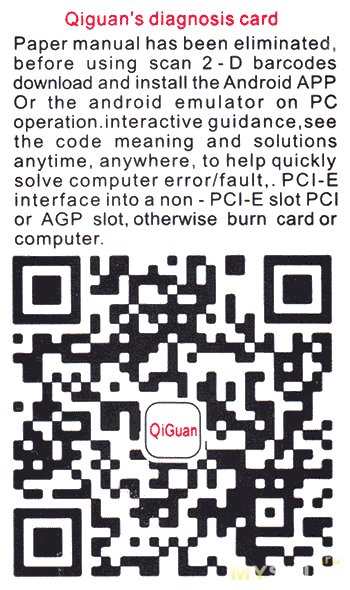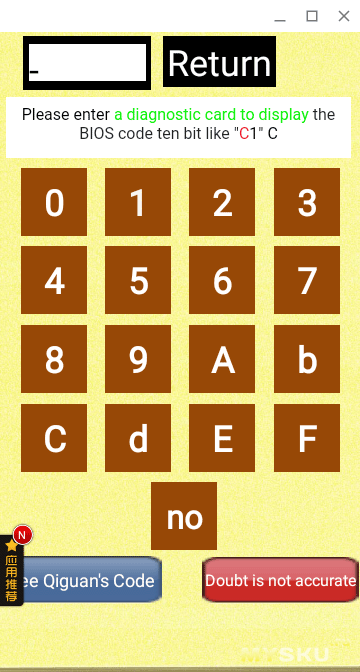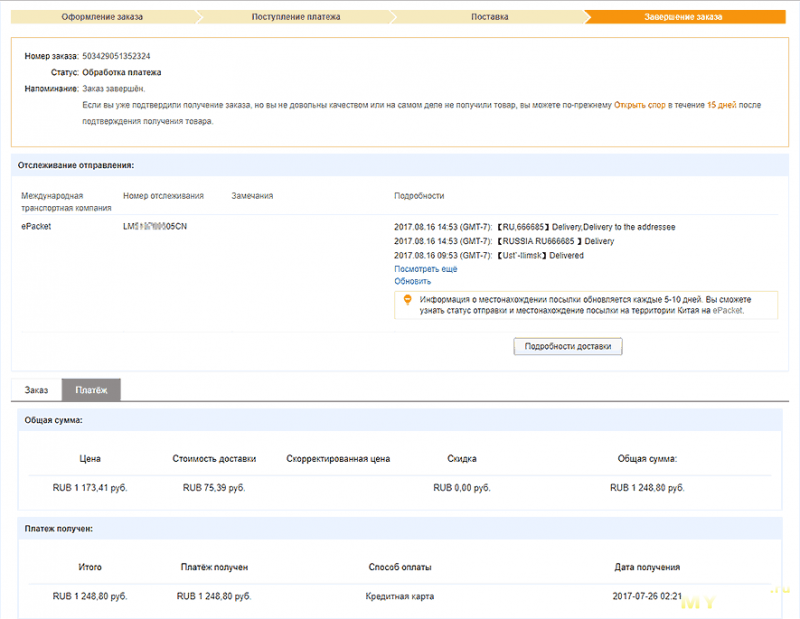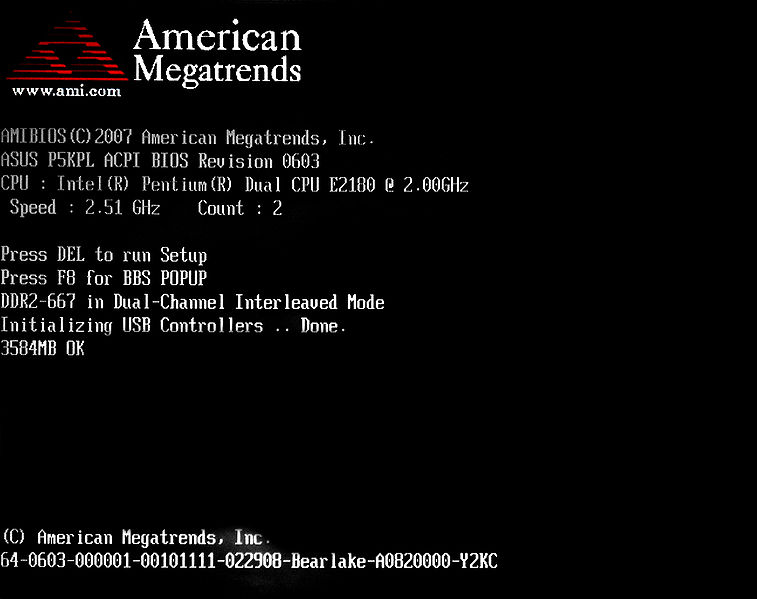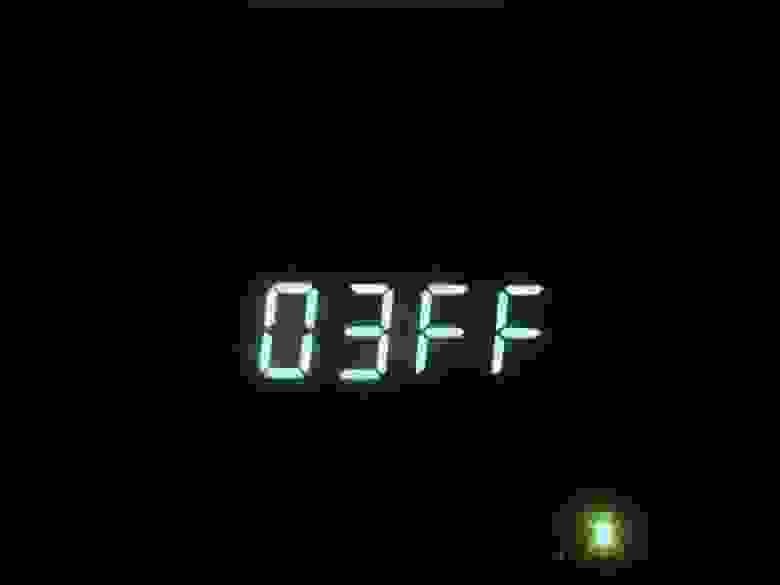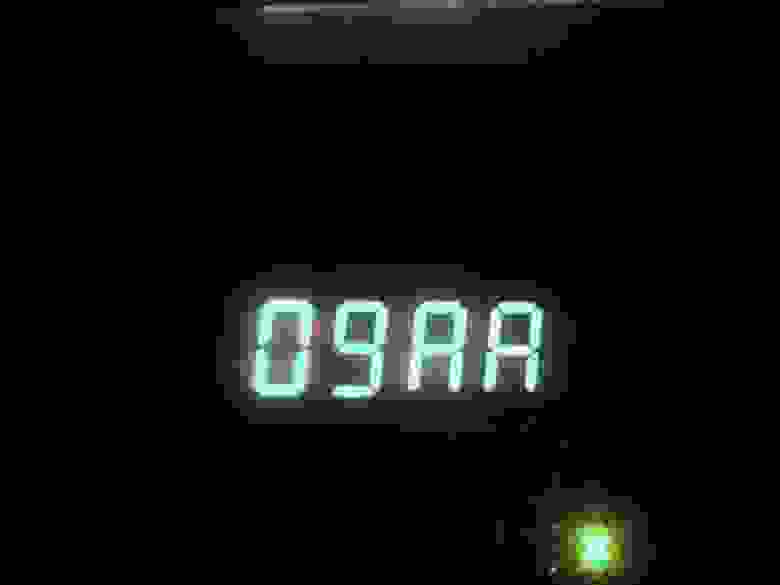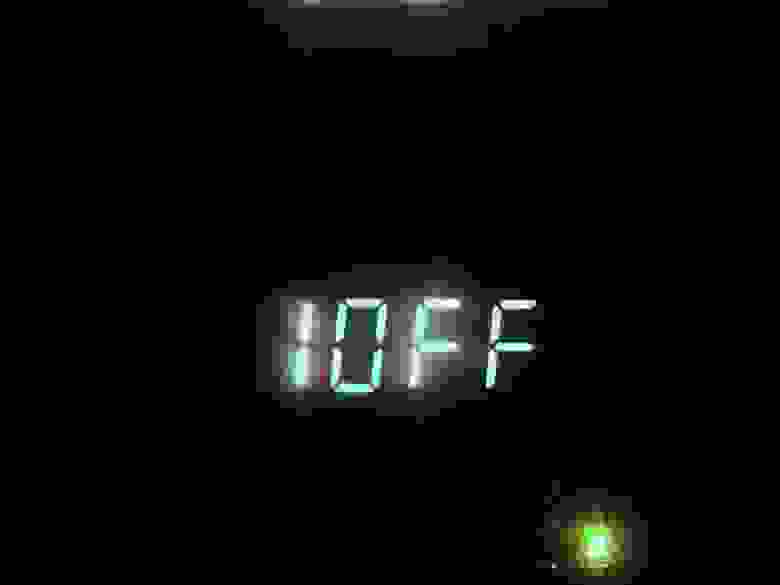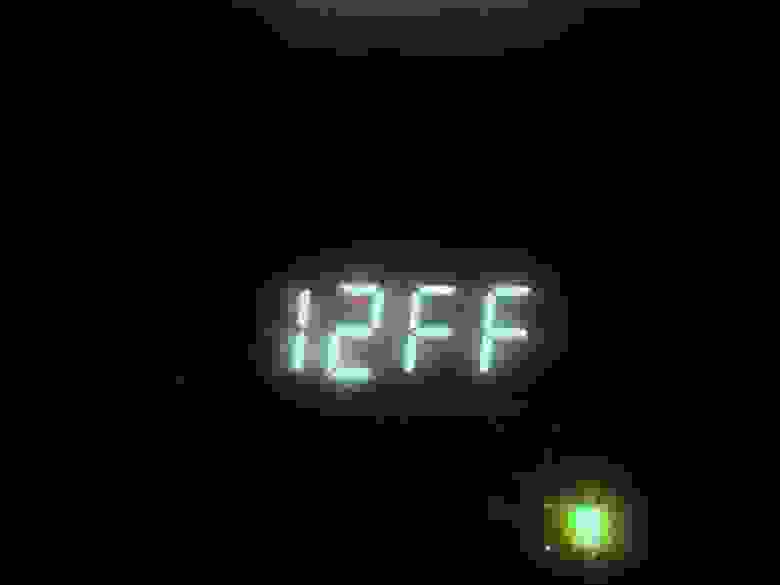Многие слышали про то, что по звуковому сигналу при загрузке компьютера можно определить в общих чертах неисправность. Но иногда нужен более точный способ быстро определить причину, почему перестал включаться или загружаться компьютер или ноутбук. Для этой цели имеются устройства, которые называются отладочные (или debug) POST платы.
Нам потребуется:
- отладочная плата POST mini-PCI, mini-PCI-e, LPC;
- отладочная плата POST PCI, ISA.
1 Что такое POST
POST – это самотестирование компьютера при включении (аббревиатура от английского «power-on self test»). Эта проверка выполняется микропрограммой в BIOS материнской платы компьютера при каждом его включении. Аналогичную проверку сегодня делают многие устройства, например, смартфоны. POST включает в себя как минимум проверку целостности самого BIOS, а также обнаружение и инициализацию основных системных устройств и шин.
Что такое POST код? Каждый из этапов проверки имеет свой числовой код. Собственно, его и называют POST кодом.
POST коды проверок для BIOS от разных производителей отличаются. Для точного определения значения кода необходимо обращаться к документации на конкретную материнскую плату.
Что такое POST плата? Это диагностическая плата, которая подключается к компьютеру или ноутбуку, и при его загрузке показывает POST коды пройденных проверок. Иногда такие платы называют «анализаторы». При сбое загрузки компьютера последний выданный код и будет, очевидно, тем проблемным местом, которое вызвало сбой. Зная код проверки, которая не прошла, можно значительно сузить диапазон возможных причин отказа и быстрее локализовать неисправность.
2 Виды отладочных POST карт
POST коды могут выдаваться BIOS материнской платы по разным интерфейсам: ISA, LPC, LPT, PCI, PCI-E, USB и т.д. По какой шине будут выдаваться POST сообщения определяет производитель оборудования. Для разных типов шин существуют свои отладочные карты. Зачастую они совмещают несколько интерфейсов. Например, PCI и PCI-E или PCI и ISA. Две такие популярные платы и рассмотрим.
POST плата с Mini-PCI, Mini-PCI-e и LPC
Первая плата предназначена для ноутбуков (преимущественно из-за своего форм-фактора Mini; однако никто не запрещает использовать её со стационарным ПК). Она поддерживает подключение по шинам Mini PCI, Mini PCI-E и LPC.
На рисунке ниже показаны основные узлы POST платы.
Индикатор с двумя 7-сегментными светодиодами показывает собственно POST код в шестнадцатеричном представлении, его левая десятичная точка показывает, что плата подключена по шине Mini-PCI, а правая – что по шине Mini-PCI-e или LPC.
Два светодиода CLK и RST показывают статус:
- если нажата кнопка Reset компьютера, горит индикатор RST, а CLK не горит;
- рабочее состояние: когда кнопка Reset отпущена, индикатор RST не горит, а CLK мигает;
- если RST и CLK не горят, скорее всего, компьютер не поддерживает шину Mini-PCI-e, и плату нужно подключить к другой шине;
- если RST не горит, CLK мигает, но на 7-сегментном индикаторе код «00», нужно проверить, что тип шины совпадает с тем, что показывают десятичные точки на 7-сегментном индикаторе.
Интерфейс Mini-PCI ноутбука содержит 124 линии, но данная карта использует только 101, и поэтому она короче стандартного слота.
Плата использует только 7 линий интерфейса Mini-PCI-E, которые не стандартизированы (пины 8, 10, 12, 14, 16, 17 и 19). Иногда производители материнских плат выводят на них шину LPC, и тогда данная отладочная плата работает в слоте Mini-PCI-e. Если нет, то нужно использовать выделенный штыревой разъём шины LPC и провода.
Выводы LPC разъёма такие (слева направо): LFRAME#, LAD3, LAD2, LAD1, LAD0, GND, LRESET#, LCKC, 3.3V.
Обычно в ноутбуке под шину LPC нет отдельного разъёма, а имеются в лучшем случае контактные площадки на материнской плате. В таком случае придётся подпаиваться к ним. Иногда и площадок нет, но BIOS поддерживает LPC. Тогда придётся подпаиваться напрямую к чипу. Примеры чипов и схемы подключения к ним приведены в руководстве пользователя данной отладочной карты.
Руководство к данной POST карте можно скачать в приложении к статье.
POST плата с PCI и ISA
Вторая плата предназначена для стационарных компьютеров и работает по интерфейсам ISA и PCI. Слот шины ISA не имеет ключей, и чтобы не перепутать сторону при установке POST карты в слот ISA, задняя часть коннектора помечена «REAR» (соответственно, начало коннектора – с противоположной стороны).
На отладочной плате имеется 4-символьный светодиодный индикатор. Он показывает сразу два POST кода (слева – последний, справа – предыдущий).
Кроме того, имеются 8 светодиодов. Левый столбец (сверху вниз) сообщает о наличии правильного питания на материнской плате по напряжениям:
- −12 В;
- +12 В;
- +5 В;
- +3,3 В.
Правый столбец светодиодов показывает:
- CLK – наличие тактовых импульсов на шине; должен светиться даже при отсутствии ЦП;
- IRDY – готовность устройства; загорается при обнаружении сигнала IRDY;
- FRAME – мигает при обнаружении сигнала Frame на шине PCI;
- RESET – горит при перезагрузке компьютера и примерно полсекунды после подачи питания на материнскую плату.
Функциональная кнопка S1 позволяет просматривать историю POST кодов в данном цикле загрузки компьютера. Последовательные нажатия кнопки выводят на светодиодный индикатор все коды, которые отладочная карта получила и сохранила в своей памяти. При достижении последнего кода на индикаторе появится слово «END». Долгое нажатие кнопки переводит отладочную плату в режим самопроверки. При этом на индикаторе будут меняться числа от 0000 до 9999.
Джампер JP2 рядом со звуковым пьезоизлучателем SP1 позволяет подключить внешний пьезоизлучатель (при подключении полярность не важна). Этот звуковой излучатель дублирует системный динамик, который вы слышите каждый раз при включении компьютера (если он есть). При нормальном включении компьютера динамик должен издать один короткий гудок. При сбое динамик выдаст последовательность звуковых сигналов разной длительности. По числу и длительности этих сигналов можно также судить о причине неисправности.
Как и POST коды, звуковые сигналы на материнских платах разных от разных производителей отличаются.
Ещё имеется разъём для подключения внешнего 7-сегментного дисплея и кнопки (дублирование кнопки S1).
Руководство к данной отладочной плате также можно скачать в приложении к статье.
3 Использование отладочных POST карт
Для начала необходимо выбрать подходящую POST карту, исходя из того, какие интерфейсы имеются на вашей материнской плате.
Прежде чем устанавливать любую из отладочных карт, следует обесточить компьютер. Затем установить плату в подходящий слот и включить компьютер. Наблюдать за появляющимися POST кодами и дополнительными индикаторами на плате.
В момент, когда загрузка компьютера останавливается из-за неисправности, POST коды перестают обновляться. Последний код является той проверкой, которую компьютер не может пройти.
Далее необходимо найти описание своей материнской платы и POST коды для неё.
Самая свежая на сегодня 6-я версия от 2017 г.
О том, что это, вообще, такое и как применяется можно посмотреть тут (видео не моё, версия карты более ранняя) — youtu.be/Q4fYpbGOOj8
Карта во время работы не останавливается на кодах 2526 (как часто бывает со многими безымянными картами из Поднебесной), помимо чтения стандартных «POST» кодов, читает «QiGuan Open Code» (если он есть, отображается на двух-символьном дисплее, см. руководство пользователя), имеет четырех-символьный дисплей для отображение «QiGuan Open Code» (отображает два двухзначных кода, см. руководство пользователя), и предлагает функцию проверки стабильности системы:
Обратная сторона коробки
Приходит карта в аккуратной пластиковой коробочке упакованной в конверте вместе с документацией от предыдущих версий диагностических карт этого же производителя (можно скачать по ссылкам в секции «Документация«).
Качество перевода руководства пользователя с китайского языка на английский можно оценить по следующему блоку (к сожалению, это практически стандарт у большинства китайских производителей, встретить качественно переведенное руководство — большая удача):
• If Corresponding code is displayed and varies properly but not flashing, It’s BIOS code.
• If Corresponding code is displayed and varies properly and not flashing, It’s QIGUAN open code.
Мой образец оказался достаточно качественно собран: не пропаянных элементов и «перемычек» нет, флюс отмыт, однако, судя по отзывам покупателей, качество сборки может «плавать» от образца к образцу, некоторый элемент лотереи тут присутствует.
На новой плате имеется наклейка с QR-кодом следующего содержания:
Наклейка
Расшифровка QR-кода:
http://www.apppark.cn/software_two.action?id=10306547&f=0Предлагаемое для загрузки приложение представляет из себя простой справочник с функцией поиска кода и его расшифровкой, однако ввод «Qiguan Open Code» в приложении не работает и посмотреть его значение нельзя, таким образом, при наличии доступа к ресурсам вроде bioscentral.com, установка этого приложения смысла не имеет.
Приложение, оно еще и страшное
ИТОГ:
+ Относительно не дорого.
+ Судя по отзывам «ремонтников» (у меня значимого опыта работы с этой картой еще нет) не плохо справляется со своей задачей, когда это возможно (передача кодов реализована на мат. плате)
+ Разнообразные варианты подключения (PCIPCI-EMiniPCI-ELPCEC)
— Плохое качество документации и ПО
— «Плавает» качество сборки
На сайте производителя — www.qiguaninc.com/met/producten/producten166_en.html
Информация о заказе
# Так что же такое «Qiguan Open Code»?
Небольшой ликбез про пост карты и их подключение. (Various connectivity LPC DEBUG on laptop motherboards)
Мне кажется самый простой и удобный способ увидеть пост коды на материнской плате — подключить пост карту не паяя чего-либо.
Мечта лентяя
Но как обычно происходит — получается не всегда и мы, лентяи, страдаем.
Попробуем для начала рассмотреть самый распространенный интерфейс для вывода пост кодов — LPC.
Для его работы надо 9 проводов — земля, питание 3,3 вольта, LAD0, LAD1, LAD2, LAD3, LPCFRAME#, CLK, RESET#.
Слегка пробежимся по ним :
— земля и питание — надеюсь всем понятно.
— LAD0, LAD1, LAD2, LAD3 — назовем их информационными, хотя подозреваю что все не так просто, но не суть.
— LPCFRAME# — сигнал необходимый для работы интерфейса LPC (честно мне лень лезть и читать спецификацию)
— CLK — тактовый сигнал — 33 мегагерца частотой
— RESET# — сигнал сброса — если он будет нулём, то никаких пост кодов не будет если по простому.
К слову — Асус, (ASUS) например, уверен, что сигнал сброса (RESET#) для работы пост карты нафиг не нужен, что можно увидеть на фрагменте схемы с отладочным разъемом от ноутбука k40aa.
Вложение:
k40aa debug.jpg [ 41.3 КБ | Просмотров: 146616 ]
Сони-кванта (Sony-Quanta) тоже согласны с асусом в некоторых аппаратах (RESET# должен бы быть на 17-м контакте вайфай разъема):
Вложение:
GD1 wlan.jpg [ 121.23 КБ | Просмотров: 146616 ]
И хп-кванта (HP-Quanta) тоже иногда не против (так же на 17-м контакте ничего нет)
Вложение:
TT8 wlan.jpg [ 107.99 КБ | Просмотров: 146616 ]
В связи с этим пост карты которые сделаны с расчетом на то, что сигнал сброса на них все-таки прийдет — покажут вам фигу и будут правы.
Поэтому крайне полезно на такие пост карты припаять резистор ~10-40кОм между сигналом RESET# и питанием 3,3в , чтобы они не впадали в непонятки на вышеуказанных матплатах.
Теперь о способах какими с материнских плат выводится это самый LPC интерфейс.
Самые распространенные :
1) конечно же мини-писиай-експресс
Вложение:
wlan.jpg [ 113.18 КБ | Просмотров: 146616 ]
2) какие-то свои разъемы, например :
— у асуса (asus) — 12-ти контактный разъем под плоский шлейф. иногда не распаян. распиновка может быть зеркальной, при подключении аккуратнее. обычно вызваниваю землю — там две земли в разъеме, они однозначно определяют ориентацию разъема.
Вложение:
k70ab debug foto.jpg [ 24.95 КБ | Просмотров: 146616 ]
Вложение:
k40aa debug.jpg [ 41.3 КБ | Просмотров: 146616 ]
— у самсунга (samsung) — 10-ти контактный разъем под неплоский шлейф. иногда не распаян сам разъем. может встречаться разная распиновка, аккуратнее.
Вложение:
hainan2 debug foto.jpg [ 41.3 КБ | Просмотров: 146616 ]
Вложение:
cannes-l debug.jpg [ 52.4 КБ | Просмотров: 146616 ]
— у мси (MSI) — 14 контактные разъемы по типу примерно как у самсунга
Вложение:
msi debug foto.jpg [ 77.26 КБ | Просмотров: 146616 ]
Вложение:
msi debug 1.jpg [ 32.01 КБ | Просмотров: 146616 ]
— у сони фоксконн (sony foxconn) — уродливая с виду джига. ответную часть кто подскажет где найти — скажу спасибо.
Вложение:
mbx-224 jig-120 foto.jpg [ 37.59 КБ | Просмотров: 146616 ]
Вложение:
mbx-224 jig-120.jpg [ 109.53 КБ | Просмотров: 146616 ]
— у некоторых тошибокомпалов (toshiba compal) — площадки на плате в районе слота памяти.
Вложение:
3661p debug foto.jpg [ 62.61 КБ | Просмотров: 146616 ]
Вложение:
la-3481p debug.jpg [ 57.67 КБ | Просмотров: 146616 ]
— у вистронов (wistron) место под разъем на плате, распаянного разъема ни разу не встречал.
Вложение:
je40-cp db1 foto.jpg [ 40.82 КБ | Просмотров: 146616 ]
Вложение:
je40-cp db1.jpg [ 31.44 КБ | Просмотров: 146616 ]
— у вистронов (wistron) также встречаются контакты на торце платы.
Вложение:
ldb-1 debug foto.jpg [ 39.29 КБ | Просмотров: 146616 ]
Вложение:
ldb-1 debug.jpg [ 58.67 КБ | Просмотров: 146616 ]
— ещё вистроны, (yet wistron) уже более свежие. спасибо коллегам.
Вложение:
debug rocky 4540s.JPG [ 182.29 КБ | Просмотров: 141509 ]
Вложение:
debug rocky cn.JPG [ 81.35 КБ | Просмотров: 141509 ]
Продолжение следует.
Приветствуются глупые, умные и разные вопросы по существу , дополнения и поправки.
Последний раз редактировалось Евгений Лавренов [jocker] 12 ноя 2014 11:41, всего редактировалось 1 раз.
Содержание
- POST card или ликбез по диагностике
- POST карты — назначение и разновидности
- Как пользоваться POST картой?
- POST Cards – удобное средство для ремонта и оверклокинга
- реклама
- Принцип работы POST-карты
- Внешние POST-карты
- реклама
- POST Card или ликбез по диагностике Part II
POST card или ликбез по диагностике
Приветствую, дорогие хабровчане!
Не первый год занимаюсь диагностикой и реанимацией десктопов и ноутбуков, преимущественно на дому у клиента. Со временем напрашивается вывод, что с собой необходимо иметь чемодан, а возможно, даже чемоданище с комплектующими для диагностики неисправной железки. Некоторые могут мне возразить — «Можно обходиться и без комплектующих! Опыт позволяет выполнять диагностику и без них!». Это отчасти верно, но стопроцентной точности не дает, это как факт.
Опираться на POST коды спикера? Не всегда можно конкретно определить на что же он ругается. Например, один длинный два коротких сигнала спикера сигнализируют о неисправности видеосистемы, но это не всегда означает неисправность самой видеокарты. Встречаются, например, проблемы с доп. питанием на эту самую видеокарту, а это уже неисправность блока питания.
Здесь я остановлюсь и расскажу уважаемым читателям, что же такое сигналы спикера.
При включении компьютера запускается BIOS (базовая система ввода/вывода) — факт известный всем, но упомянуть будет не лишним. В составе BIOS’а есть программа под названием POST (power on self testing). Как следует из названия, программа предназначена для начальной диагностики устройств и портов материнской платы.
Процедура инициализации POST сопровождается выводом изображения на монитор:
После прохождения POST видим:
В процессе выполнения POST генерирует так называемый POST код, который записывается в специальный диагностический регистр.
И дальше управление переходит к загрузчику операционки.
Собственно, сигналы спикера являются кодами ошибок при выполнении POST, если POST выполняется без ошибок, мы слышим один короткий сигнал.
POST карта — это плата расширения, чаще всего встречаются карты формата PCI:
Так же есть карты формата miniPCI (для ноутбуков):
И встречаются карты для LPT (требуют дополнительного питания по USB):
Имея на руках десктоп с замечательным диагнозом «не включается» (не путать с «не заводится»), чаще всего сначала последовательно отключается некритичная периферия — звуковуха, тюнер, сетевуха, харды, приводы.
Затем, если в процессе не выявлены неисправности, начинается замена комплектующих: оперативки, видеокарты, процессора (ага тот самый чемоданище с железками).
Но вот у нас есть в руках вместо чемодана с железом POST карта, мы экономя время минуем вышеописанную процедуру с заменой/отключением железа (экономим в среднем минут 40, замечу, что после отключения одной железки производится как минимум один цикл включения — выключения).
Собственно, вставляем нашу замечательную карту и наблюдаем за тем что происходит.
А происходит следующее — на табло карты у нас появляются пост коды, которые указывают нам на то, что тестируется в данный момент. Дойдя до неисправного элемента, процедура выполнения POST останавливается и на табло остается код, собсно к сабжу чаще всего прилагается мануал с POST кодами (они разнятся в зависимости от производителя и версии BIOS).
Сопоставив код ошибки с его расшифровкой, чаще всего получаем конечный диагноз, как то: неисправная память, процессор или же компонент на материнской плате.
Предполагаю написать серию статей по диагностике, если тема интересна хабровчанам.
Источник
POST карты — назначение и разновидности
Автор ToolGIR. Опубликовано в Wiki
1. Вывод сообщений на экран. Самый дружественный и информативный способ. По сути, доступен только после успешного или почти успешного прохождения самотестирования. Отсутствие какой-либо информации на экране говорит о серьезных неисправностях базовых компонентов (материнская плата, процессор, память, видеоадаптер и т.д.). Диагностика ошибок возможна в основном только для периферийных устройств (накопители, клава и др.).
2. Звуковые сигналы. Наверное, все слышали короткий «биип» при включении компьютера – в большинстве BIOS это означает прохождение теста без ошибок и готовность к загрузке ОС. Другие варианты сигналов могут говорить об определенных проблемах с железом. Эти коды «азбуки Морзе» различаются у разных производителей и даже разных версий BIOS. Найти их обычно можно в книжке к материнке или соответствующих онлайн справочниках.
3. POST коды. В ходе каждого этапа процесса самотестирования BIOS отправляет текущий код на порт 80h (иногда 81h или другие), и если возникает ошибка, там остается или код операции, на которой произошел сбой, или код последней успешной операции. Считав этот код, можно определить на каком этапе произошла ошибка, и что могло ее вызвать. Это единственный из всех перечисленных способов, который позволяет идентифицировать проблемы на материнской плате, которая не подает видимых признаков жизни. По этой причине, он обычно используется для диагностики и ремонта непосредственно материнских плат.
Если первые два способа диагностики не требуют специального оборудования, разве что монитор и подключенный к материнской плате динамик (бывает, что его там нет), то для третьего способа вам понадобится собственно POST карта.
Источник
Как пользоваться POST картой?
Здравствуйте, жители форума!
Занимаюсь ремонтом компьютерной техники (вплотную начал не так давно), решил купить себе пост карту. Заказал я ее с али, стоимость была не высока, около 200 рублей (фото карты во вложениях). Так вот всю голову я сломал как ей пользоваться. Вроде и инструкция к ней есть и коды все расшифрованы, а все равно не понятно. В связи с этим несколько вопросов.
1) Дисплей карты состоит из 2 сегментов, в каждом по 2 символа. При загрузке системника загораются все 4 символа.По какому сегменту смотреть пост коды? Зачем нужен второй? Он не дублирует код первого, вернее не всегда дублирует, а зачастую там другой код.
2)Где- нибудь есть внятное объяснение в какую сторону копать при возникновении того или иного кода? Я не волшебник, я только учусь и расшифровка в инструкции (даже в русифицированной) пока представляет для меня не очень понятную информацию.
3) ЗАЧЕМ на карте нужна кнопка??
4) Почему карта не пищит? На корпусе есть «пищалка», но она не пищит, даже когда точно есть неисправность.
Вроде пока все. Знаю, что сейчас сразу возникнут всякие комментарии, типа «иди учи матчасть», «растут руки из ж*пы не суй их в технику» и так далее, поэтому хочу заранее извиниться за свою далекость и напомнить, что форумы как раз нужны чтобы делиться опытом и самое главное ЗНАНИЯМИ. За ранее большое спасибо!
Помощь в написании контрольных, курсовых и дипломных работ здесь.
Как разобраться со звуковой картой
Я не сильно разбираюсь в железках, поэтому не судите за неграмотность. Имеется аудиокарта Creative.

Доброго времени суток. Как можно с помощью C++ работать с SIM-картой. Ну например, узнать сколько.
4. Она, собственно, и не должна пищать. Ее для другого покупают. Её покупают для того, чтобы увидеть: на каком этапе загрузки виснет процесс, чтобы выявить виновника.
Источник
POST Cards – удобное средство для ремонта и оверклокинга
Эта работа была прислана на наш «бессрочный» конкурс статей.
Многие материнские платы обладают весьма богатыми возможностями для оверклокинга и тонкой настройки системы. Естественно, значительное число пользователей предпочитает именно такие платы, в которых реализовано гораздо больше возможностей для максимального повышения производительности компьютера сверх стандартного уровня. Однако разгон – это лотерея. Успех разгона зависит от множества компонентов системы, и если хоть один из них не выдержит чрезмерной нагрузки, то все пойдет насмарку – компьютер зависнет. Здесь чрезвычайно важна эффективная диагностика, чтобы определить, какой элемент первым не выдерживает разгона, нарушая тем самым работу всей системы, – процессор это или память, а, может быть, что-то другое. В худшем случае, когда компьютер виснет сразу же при загрузке, даже при не слишком высокой степени оверклокинга, – пользователь остается в неведении перед застывшим экраном. В этом случае очень полезной окажется система диагностики, которая может индицировать ход выполнения каждого шага загрузки компьютера, чтобы в случае экстремального оверклокинга можно было определить причину проблем в системе и попытаться обойти их.
Примеры таких систем привести несложно: в качестве удачной реализации диагностических средств визуализации состояния, построенных на основе технологии POST, можно рассмотреть материнские платы таких производителей, как Abit и EPoX, которые на протяжении последних лет комплектуются совершенными средствами начальной диагностики – POST-картами. Присмотритесь к последним моделям плат этих производителей, и вы заметите, что на карте, обычно в правом нижнем углу, расположена пара сегментных светодиодных индикаторов, по которым при загрузке компьютера бегут меняющиеся цифры. Работа POST-карт независима от каких-то отдельных компонентов и начинается сразу же после подачи питания. Индикаторы POST-карты могут отобразить причину сбоя даже в том случае, если компьютер зависнет из-за отказа какого-либо элемента. Более простым решением является вывод POST-кодов на экран монитора, что сейчас реализовано во многих BIOS, но такой способ более уязвим, так как зависит от корректной работы видеосистемы. Однако встроенные средства не являются универсальными из-за того, что они «привязаны» к определенной плате.
реклама
Гораздо более универсальным и эффективным диагностическим средством, которое можно использовать при оверклокинге, а также при ремонте IBM-совместимых компьютеров является внешняя POST-карта. Такую карту можно подсоединять через стандартный интерфейс к любому компьютеру и в таком виде производить над ним свои экстремальные эксперименты.
Принцип работы POST-карты
Сразу при включении компьютера из комплекта BIOS Setup автоматически запускается программа самодиагностики POST (Power On Self Test). Программа POST выполняет проверку функциональности и проводит инициализацию основных устройств и подсистем компьютера, всего выполняя более ста операций. Перед началом каждой операции процедура POST генерирует специальный код размером один байт (от 00 до FFh), называемый POST-кодом, и записывает его значение в определенный диагностический порт в адресном пространстве ввода/вывода. В большинстве IBM-совместимых компьютеров для этого используется порт с адресом 80h. В случае обнаружения неисправности при тестировании какого-то устройства процедура POST просто останавливается на этом шаге, а выведенный в диагностический порт POST-код остается неизменным, позволяя определить операцию, на которой остановилась программа.
POST-карта представляет собой относительно простое устройство, предназначение которого – через PCI- или ISA-шину считывать из диагностического порта и выводить на светодиодные индикаторы генерируемые программой самодиагностики POST-коды. В нормальной ситуации цифры кодов быстро бегут на индикаторах, завершаясь значением FF, что говорит об успешном прохождении тестирования и инициализации и о готовности к загрузке операционной системы. Однако если какое-то устройство компьютера вызовет остановку программы диагностики, то на индикаторах будет постоянно гореть POST-код последнего отработанного шага, указывающий на операцию, а следовательно, и на то устройство, на котором произошла остановка программы. POST-код и связанные с ним устройства расшифровываются по таблице кодов, которую составляет производитель BIOS.
Следует отметить, что использование устройства POST Card может быть полезным только в том случае, если на материнской плате сохранена работоспособность устройств, обеспечивающих выполнение самой процедуры POST: процессора, системы синхронизации, ROM BIOS, узлов формирования питающих напряжений, контроллеров внутрисистемных шин и шин расширения.
Также нужно учитывать, что таблицы POST-кодов различны для BIOS разных производителей. В связи с постоянным совершенствованием компьютерных систем, появлением новых тестируемых компонентов и других наборов системной логики таблица POST-кодов может несколько отличаться для разных версий BIOS даже одного и того же производителя.
Внешние POST-карты
Для обладателей материнских плат производства Abit или EPoX, на которых есть интегрированные POST-карты, проблема диагностики и настройки сильно упрощается. Однако диагностические POST-карты издавна применялись и применяются как внешнее решение. На сегодняшний день классическая POST-карта представляет собой плату расширения, которая устанавливается в свободный PCI-слот материнской платы. Ранее были распространены POST-карты, рассчитанные на шину ISA.
реклама
Естественно, отдельная диагностическая PCI POST-карта является наиболее универсальным устройством, которое может применяться для ремонта или тонкой оверклокерской настройки практически любого компьютера. Подобные платы выпускаются как за рубежом, так и небольшими отечественными фирмами или даже кустарными мастерскими, их цена составляет 25–75 долларов США. В качестве известных примеров можно привести следующие POST-карты: Ultra-X Quick POST PCI, POST Probe PCI фирмы Micro 2000, PCI TESTCARD фирмы ЕПОС.
Пользоваться внешними диагностическими платами очень просто. Нужно только соблюдать простое правило – вставлять и извлекать POST-карту только при отключенном питании материнской платы, иначе существует риск повреждения электрических цепей компьютера. Необходимо также принять меры для исключения касания диагностической платой соседних устройств во время работы. Платы POST-карт обычно не снабжаются металлическими фиксирующими планками, как другие платы расширения, – вместо этого они просто вставляются в соответствующий слот компьютера. Поскольку установленная POST-карта может заметно шататься в разъеме, нужно следить, чтобы не произошло электрического контакта с другими платами расширения. У большинства PCI POST-карт элементы расположены таким образом, что при установке в корпусе типа Tower индикаторы направлены вниз, что не очень удобно, и, возможно, придется запастись зеркальцем.
По представленной ниже ссылке находится руководство к материнской плате EPoX EP-4PEA800 на базе чипсета Intel 845PE под Pentium 4. Описание в PDF-формате на русском языке. В начале руководства представлена короткая табличка с небольшим количеством POST-кодов ошибок, которые производитель считает наиболее распространенными. В самом конце описания материнской платы дана полная таблица POST-кодов, в которой около ста пунктов с расшифровкой на русском. На сайте EPoX можно скачать описания и к другим платам (не все руководства, однако, на русском языке).
Источник
POST Card или ликбез по диагностике Part II
Доброго времени суток %habrauser%!
Совсем недавно мною был написан пост о POST картах, хороша тавтология а ;-)?
В нем я обещал написать продолжение если тема интересна, ну и поскольку тема действительно оказалась интересна хабровчанам я продолжаю!
Как я упоминал в комментах, к своей первой статье, заказал я себе карточки — эту для ноутов и эту для десктопов.
Заказ был оформлен в двадцатых числах января (точных дат не могу указать, заказом, отслеживанием и получением занимался не я). На днях пришла эта карта, ноутбучная дескать, десктопную приходится ждать. Тут хочу выразить некоторое негодование —
1) Заказаны карты были одним заказом, идут по разному (надеюсь что вторая все же идет, а не потеряна);
2) Сроки доставки! Я конечно могу понять, у них был Китайский Новый Год, но месяц ходу (судя по дате на бандерольке) это через чур уж много, особенно в купе с тем, что комплектовались они три (ТРИ) недели!
3) Дилэкстрим берет порядка 200 рублей за выдачу трека посылки, сам по себе трек бесплатен и присваивается каждой посылке, так что вердикт — барыги!
На этих пунктах мое негодование заканчивается, и я начинаю обзор.
Карта пришла в бандерольке, внутри бандероль проклеена генератором душевного спокойствия, сама карта упакована в него же и в анти статик, так что к вопросам упаковки китайцы подходят основательно. В анти статике у нас сама карта, USB шнур и User Manual.
Эта карта предназначена для mini PCI и так же имеет (не предназначена, почему читаем далее) порт для LPT, USB нужен для питания карты. Первое что захотелось сделать — естественно протестировать! Но ноута под рукой нет, так что я с чистыми помыслами решил тестить ее на LPT порте.
Собственно воткнул карту
При подаче питания карта показывает «—» и «FF».
Потом карточка несколько раз меняет изображение, и опять «FF00» загрузилась система. Резонный вопрос и желание узнать что же за коды промелькнули, заставляет сделать нехитрое умозаключение, что две единственные кнопки позволяют листать коды, и вуаля! Так оно и есть, тыкаем на кнопку, видим
Теперь на левом табло порядковый номер POST кода, на правом сам код. (не по порядку ибо в начале повторяется)
Тут мы переходим к одному интересному моменту и не самому впечатляющему выводу.
Интересный момент это User manual, в самом начале мануала у нас обозначение светодиодов
«+5 вольт» светится все время пока мать включена, вполне логично ибо USB 😉
«+3,3 вольт» такой же индикатор питания как и «+5 вольт» не горит когда нет питания на PCI слоте (либо мать не поддерживает, чета не разобрался с точным переводом, в оригинале )
«FRAME» светится когда сигнал «FRAME» активен.
FRAME (I/O)
Контакт А34
Сигнал FRAME выдается действующим главным абонентом шины PCI. Переход FRAME на низкий, т.е. активный, уровень инициирует фазу адресации. Чтобы обозначить последнюю фазу данных, завершающую цикл работы шины, главный абонент должен вновь деактивировать FRAME.
«CLK» светится когда сигнал «CLK» активен.
Через этот контакт передается сигнал таймера PCI, сопровождающий все операции PCI. В соответствии с техническими требованиями, его частота лежит в интервале от 0 до 33 МГц.
«RSET» светится во время перезагрузки
«+12» включаем формальную логику
«-12» включаем формальную логику
«-5» то же самое что и «+3,3 вольт»
BIOS на матери Phoenix.
FF в моем случаях это наличие +5 на USB
А5 в мануале не указан (просто пустует)
AA ожидание нажатие клавиши F2
55 enable USB devices
На фотографиях светится «+5 вольт»
Итак «интересный момент, в мануале есть таблица со всеми кодами к финксовскому, АМИшному Авардавскому BIOS-ам, „не самый впечатляющий вывод“ в том что по LPT карта гонит полную чушь!
К слову о мануале — 28 страниц формата А6 чистейшей информации по POST кодам, обозначениям сигналов спикера и работы CMOS. Переводам займусь в ближайшее время, и представлю хабросообществу, но думаю дождаться десктопной карты что бы сделать сводный мануал.
Жду вторую карту и ноутбук мученник для полноценных тестов и обзоров.Перевожу и курю мануал.
P.S Воскресенье шестой час утра, может что то и упустил. Вопросы в комментах, по необходимости дополню.
P.P.S статья была написана в режиме реалтайм, „на лету“ пока писал перезагружался и фотал.
При подготовке статьи использованы две цитаты отсюда
Источник
Универсальная POST карта 5 В 1 для считывания POST кодов через MINI-PCI-E, MINI-PCI, LPC, I2C, ELPC.
21 Сен 2016 19:12
#1
|
|
|
|
|
Администратор запретил публиковать записи гостям. |